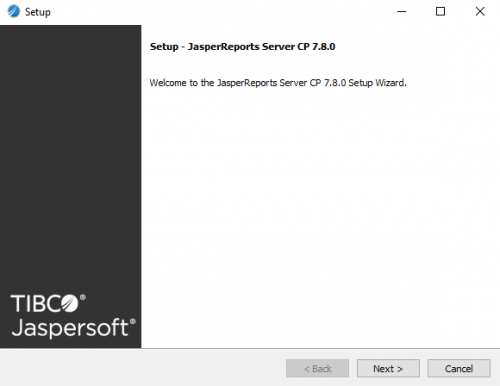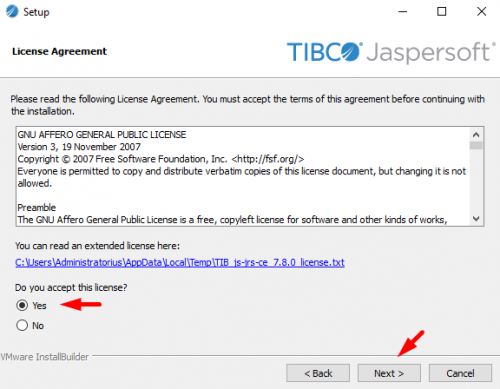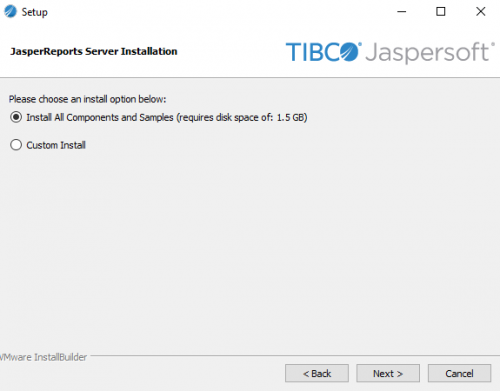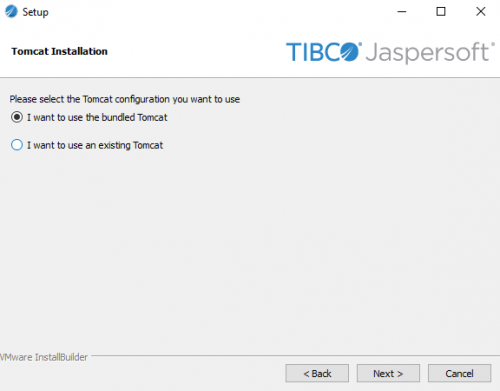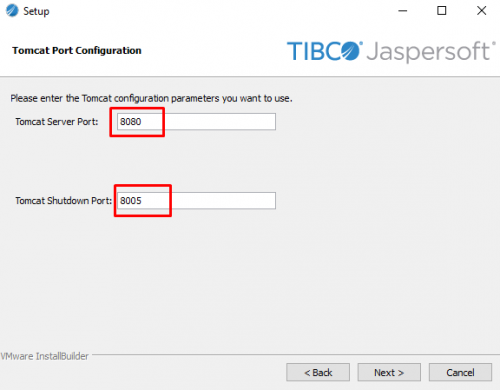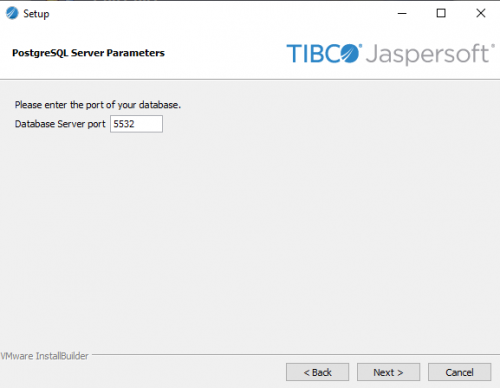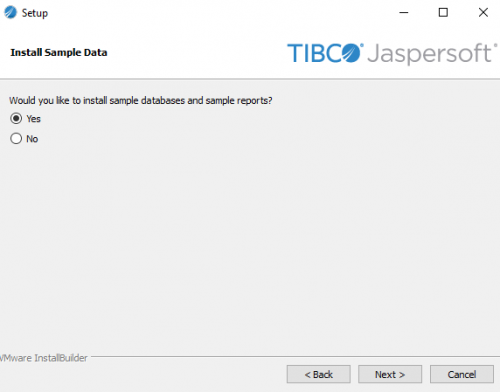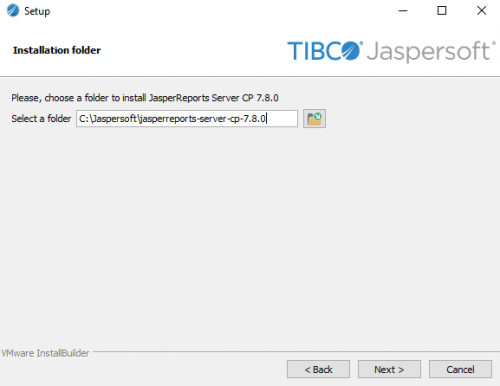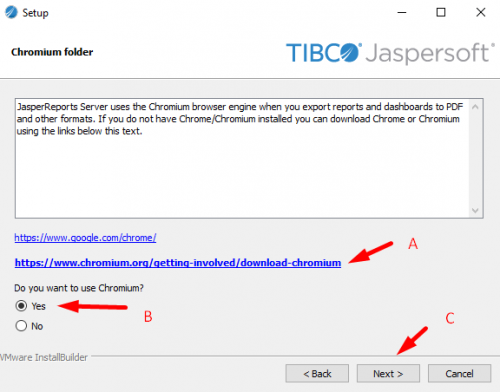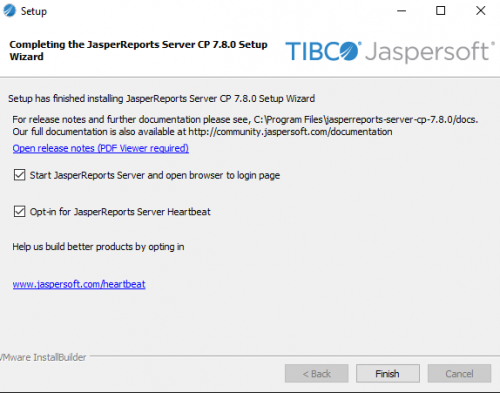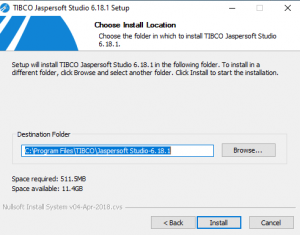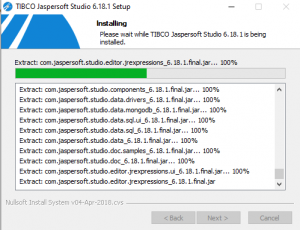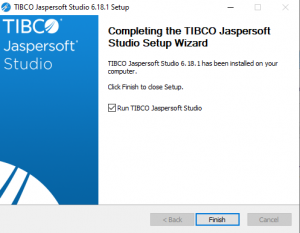Jaspersoft BI Analytics: Skirtumas tarp puslapio versijų
| (nerodoma 7 tarpinės versijos, sukurtos to paties naudotojo) | |||
| 78 eilutė: | 78 eilutė: | ||
* Pasirinkite Idiegimo Katalogą Power AnalyticTech | * Pasirinkite Idiegimo Katalogą Power AnalyticTech | ||
[[File:2021 01 21 analytic tech04a.png|thumb|500px|center| nurodykite įdiegimo katalogą]] | [[File:2021 01 21 analytic tech04a.png|thumb|500px|center| nurodykite įdiegimo katalogą]] | ||
| + | Nurodydami katalogą galite nurodyti bet kurį, atkreipkite dėmėsį jei nurodysite "Program files" katalogus, juose esančia informaciją gali pasiekti tik admin teises turintys vartotojai, tai tokiu atveju Power AnalyticTech įrankio "servisui" papildomai priskirkite į administratoriaus grupę. | ||
| + | |||
| − | |||
| − | * Pasirinkite | + | * Pasirinkite Chromium Technologiją Power AnalyticTech |
[[File:2021 01 21 analytic tech05.png|thumb|500px|center| pasirinkite Cromium]] | [[File:2021 01 21 analytic tech05.png|thumb|500px|center| pasirinkite Cromium]] | ||
| + | Pasirinkus chromium reikės papildomai parsisiūsti chrommium iš nuorodos. Šios programinės įrangos diegti nereikia. | ||
| + | [https://www.chromium.org/getting-involved/download-chromium Parsisiūskite naujausią Chromium versiją] skirta win OS | ||
| + | |||
| + | |||
| + | * Nurodykite Power AnalyticTech katalogą kuriame yra padėta Chromium technologijos programa. | ||
| + | [[File:2021 01 21 analytic tech06.png|thumb|500px|center| Nurodykite Cromium katalogą]] | ||
| + | Nurodykite '''chrome.exe''' failą. | ||
| + | |||
| + | |||
| + | * Vykdykite diegimą. | ||
| + | [[File:2021 01 21 analytic tech07.png|thumb|500px|center| Vykdykite diegimą]] | ||
| − | |||
| − | [ | + | * Paleiskite Power AnalytichTech programinę įrangą |
| + | [[File:2021 01 21 analytic tech08.png|thumb|500px|center| Diegimo Vedlio pabaiga]] | ||
=== JasperReports Library Modulis === | === JasperReports Library Modulis === | ||
| 97 eilutė: | 109 eilutė: | ||
=== Jaspersoft Studio === | === Jaspersoft Studio === | ||
| − | Atviro kodo Raportų | + | Atviro kodo Raportų dizaineris skirtas JasperReports ir JasperReports Serveriui. |
| + | |||
| + | ==== Įdiekite studio ==== | ||
| + | ===== Studio įdiegimas WinOS===== | ||
| + | |||
| + | "JasperSoft studio" įdiegimas yra labai paprastas. | ||
[https://sourceforge.net/projects/jasperstudio/files/JaspersoftStudio-6.16.0/TIB_js-studiocomm_6.16.0_windows_x86_64.exe/download Įsidiekite naujausią Studio Versiją] | [https://sourceforge.net/projects/jasperstudio/files/JaspersoftStudio-6.16.0/TIB_js-studiocomm_6.16.0_windows_x86_64.exe/download Įsidiekite naujausią Studio Versiją] | ||
| + | Įsidiekite naujausią [https://sourceforge.net/projects/jasperstudio/files/ Jaspersoft Studio] versiją. | ||
| + | |||
| + | Paleiskite parsisiųstą failą ir turite spustelėti „Sutinku“. | ||
| + | [[File:2021 11 06 wikiJaspersofStudio01.png|thumb|300px|center|Licenzijos patvirtinimas]] | ||
| + | |||
| + | Pasirinkite diegimo vietą ir spustelėkite „Įdiegti“. | ||
| + | [[File:2021 11 06 wikiJaspersofStudio02.png|thumb|300px|center|Diegimo vietos nurodymas]] | ||
| + | |||
| + | Pamatysite, kaip vyksta „ Jaspersoft Studio“ diegimas ... | ||
| + | [[File:2021 11 06 wikiJaspersofStudio03.png|thumb|300px|center|Diegimas]] | ||
| + | |||
| + | Kai pamatysite šį ekraną, įdiegėte „ Jaspersoft Studio“. Spustelėkite „Baigti“ ir pradėkite dirbti! | ||
| + | [[File:2021 11 06 wikiJaspersofStudio04.png|thumb|300px|center|Baigimas]] | ||
| + | |||
| + | ===== Studio įdiegimas [Eclipse] modulyje ===== | ||
| + | ===== Studio įdiegimas netbeans modulyje ===== | ||
| + | ==== Sukurkite naują ataskaitą ==== | ||
[https://community.jaspersoft.com/wiki/designing-report-jaspersoft-studio Kaip kurti naują ataskaitą] | [https://community.jaspersoft.com/wiki/designing-report-jaspersoft-studio Kaip kurti naują ataskaitą] | ||
Dabartinė 23:40, 6 lapkričio 2021 versija
Jaspersoft CE
Integruojama ataskaitų platforma, skirta kurti, pateikti, bei valdyti ataskaitas bei dashboardus jūsų versle.
Užsukite Į Jaspersoft Cummunity bendruomenės svetainę
Įsidiekite naujausią Jaspersoft Community versiją
JasperReports Server Modulis
Ataskaitų ir Analitkos serveris.
Atsisiūskite naujausią JasperReports Server CE versiją
Įsidiekite JasperReports Server
JasperReports Server Įdiegimo Gidas aprašo du alternatyvius server naudojimo būdus:
- Bundled Installer - naudojamas local kompiuteryje įdiegimo metu instaliuojamas Tomcat arba nurodomas jau turimas standalone Tomcat serveris.
- War Failas - įdiegiams Tomcat Serveryje.
Bundled Installer Win OS įdiegimas
Įsidiekite panaudodami tiesioginė Jaspersoft CE serverio win OS parsisiuntimo nuoroda
- Community Eddition įdiegimo paleidimas:
- Priimkite GNU atviko kodo licenziją ir eikite į kitą žingsnį
- Priimkite GNU atviko kodo licenziją ir eikite į kitą žingsnį
- Pasirinkite custom install.
Install All Components and Samples nuo Custom install skiriasi tik tuo kad Custom install metu bus galima nurodyti visų serverių parametrus - prievadus (port), tuo tarpu Install All Components and Samples visi prievadai (portai) bus parinkti pagal nutylėjimą. privadai reikalingi: Tomcat serveriui (start, exit), Sql serveriui.
- Pasirinkite I want to use the bundled Tomcat.
Standalone Tomcat yra įdiegtas ir norima jį naudoti ir AnalyticTech Įrankiui taigi pasirenkame Use an existing Tomcat Standalone Tomcat yra įdiegtas ir norima jį palikti kitiems darbams, o AnalyticTech įrankiui įsidiegti Bundled Tomcat Standalone Tomcat nėra įdiegtas ir norime AnalyticTech įrankiui įsidiegti Bundled Tomcat
- Pasirinkite I want to use the bundled PostgreSQL database.
Standalone PostgreSQL database yra įdiegtas ir norima jį naudoti ir AnalyticTech Įrankiui taigi pasirenkame Use an existing PostgreSQL database Standalone PostgreSQL database yra įdiegtas ir norima jį palikti kitiems darbams, o AnalyticTech įrankiui įsidiegti Bundled PostgreSQL database Standalone PostgreSQL database nėra įdiegtas ir norime AnalyticTech įrankiui įsidiegti Bundled PostgreSQL database
- Nurodykite Tomcat Server Port ir Tomcat Shutdown Port.
Jei turite portai turi būti unikalūs ir jokie kitokie localhost įdiegti serveriai negali šių portų naudoti.
- Nurodykite Database Server port.
Jei turite portai turi būti unikalūs ir jokie kitokie localhost įdiegti serveriai negali šių portų naudoti.
- Nurodykite Yes jei norite įdiegti pilotines duombazes ir pavyzdinius reportus.
- Spauskite "Next" norėdami įdiegti Power AnalyticTech
- Pasirinkite Idiegimo Katalogą Power AnalyticTech
Nurodydami katalogą galite nurodyti bet kurį, atkreipkite dėmėsį jei nurodysite "Program files" katalogus, juose esančia informaciją gali pasiekti tik admin teises turintys vartotojai, tai tokiu atveju Power AnalyticTech įrankio "servisui" papildomai priskirkite į administratoriaus grupę.
- Pasirinkite Chromium Technologiją Power AnalyticTech
Pasirinkus chromium reikės papildomai parsisiūsti chrommium iš nuorodos. Šios programinės įrangos diegti nereikia. Parsisiūskite naujausią Chromium versiją skirta win OS
- Nurodykite Power AnalyticTech katalogą kuriame yra padėta Chromium technologijos programa.
Nurodykite chrome.exe failą.
- Vykdykite diegimą.
- Paleiskite Power AnalytichTech programinę įrangą
JasperReports Library Modulis
Atviro Kodo Java Ataskaitų Biblioteka.
Jaspersoft ETL
Atviro kodo duomenų integracijos platforma
Jaspersoft Studio
Atviro kodo Raportų dizaineris skirtas JasperReports ir JasperReports Serveriui.
Įdiekite studio
Studio įdiegimas WinOS
"JasperSoft studio" įdiegimas yra labai paprastas.
Įsidiekite naujausią Studio Versiją Įsidiekite naujausią Jaspersoft Studio versiją.
Paleiskite parsisiųstą failą ir turite spustelėti „Sutinku“.
Pasirinkite diegimo vietą ir spustelėkite „Įdiegti“.
Pamatysite, kaip vyksta „ Jaspersoft Studio“ diegimas ...
Kai pamatysite šį ekraną, įdiegėte „ Jaspersoft Studio“. Spustelėkite „Baigti“ ir pradėkite dirbti!
Studio įdiegimas [Eclipse] modulyje
Studio įdiegimas netbeans modulyje
Sukurkite naują ataskaitą
Visualize.js
Programuojamas Javascript framework'as skirtas embeding reportams, vizualizacijoms bei analitikai jūsų aplikacijos viduje.
JasperReportsIO
Reportingas ir duomenų vizualizavimas skirtas clouadiniams sprendimams, mikroservisams, DevOps.